La technologie du dessin paramétrique est utilisée dans le cadre des conceptions faisant appel aux contraintes, qui sont des associations et restrictions appliquées à la géométrie 2D.
Il existe deux types généraux de contraintes :
- Les contraintes géométriques contrôlent les relations entre les objets
- Les contraintes dimensionnelles contrôlent la distance, la longueur, l'angle et les valeurs de rayon des objets
L'illustration suivante affiche des contraintes géométriques et dimensionnelles à l'aide de la visibilité et du format par défaut.
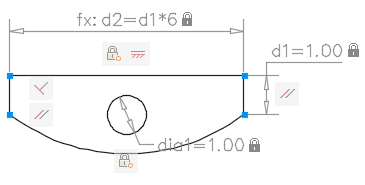
Un badge de curseur s'affiche lorsque vous déplacez le curseur sur un objet auquel des contraintes sont appliquées.
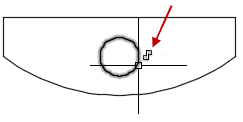
En phase de conception d'un projet, les contraintes permettent d'appliquer des exigences lorsque vous essayez des conceptions différentes ou lorsque vous effectuez des modifications. Les modifications apportées aux objets peuvent ajuster d'autres objets automatiquement et limiter le changement aux valeurs de distance et d'angle.
Les contraintes permettent d'effectuer les opérations suivantes :
- Préserver les spécifications et exigences de conception par contrainte de la géométrie dans le dessin
- Appliquer instantanément plusieurs contraintes géométriques aux objets
- Inclure des formules et équations dans les contraintes dimensionnelles
- Accélérer les modifications de conception par modification de la valeur d'une variable
Conception avec des contraintes
Lorsque vous utilisez des contraintes, le dessin se trouve dans un des trois états suivants :
- Aucune contrainte. Aucune contrainte n'est appliquée à la géométrie.
- Sous-contrainte. Certaines contraintes sont appliquées à la géométrie.
- Contrainte complète. Toutes les contraintes géométriques et dimensionnelles appropriées sont appliquées à la géométrie. Un jeu d'objets entièrement contraint doit également inclure une contrainte fixe afin de verrouiller l'emplacement de la géométrie.
Ainsi, il existe deux méthodes générales de conception avec des contraintes :
- Vous pouvez utiliser un dessin sous-contraint et effectuer les modifications au fur et à mesure que vous progressez, en utilisant les commandes d'édition, les poignées et en ajoutant ou en modifiant les contraintes.
- Vous pouvez d'abord créer et contraindre entièrement un dessin, puis contrôler la conception exclusivement en relâchant et en remplaçant les contraintes géométriques, et en changeant les valeurs des contraintes dimensionnelles.
La méthode que vous choisissez dépend de vos pratiques de conception et des exigences de votre discipline.
Utilisation de contraintes avec des blocs et des xréfs
Vous pouvez appliquer des contraintes entre les éléments suivants :
- Un objet dans le dessin et un objet au sein d'une référence de bloc
- Un objet au sein d'une référence de bloc et un objet au sein d'une autre référence de bloc (et non entre des objets au sein de la même référence de bloc)
- Le point d'insertion d'une xréf et un objet ou un bloc, mais pas les objets au sein des xréfs
Lorsque vous appliquez des contraintes à des références de bloc, les objets contenus dans le bloc peuvent automatiquement être sélectionnés. Vous n'avez pas besoin d'appuyer sur la touche Ctrl pour sélectionner les sous-objets. L'ajout de contraintes à une référence de bloc peut provoquer son déplacement ou sa rotation.
Les contraintes peuvent être utilisées dans les définitions de bloc, ce qui entraîne la création de blocs dynamiques. Vous pouvez contrôler la taille et la forme des blocs dynamiques directement dans le dessin. Pour plus d'informations, voir la section Ajout de contraintes à des blocs dynamiques.
Suppression ou relâche des contraintes
Vous disposez de deux façons de supprimer les effets des contraintes dans le cadre de la modification d'une conception :
- Supprimez les contraintes individuellement et appliquez ensuite de nouvelles contraintes. Lorsque vous déplacez le curseur sur une icône de contrainte géométrique, vous pouvez la supprimer à l'aide de la touche Suppr ou du menu contextuel.
- Relâchez les contraintes de façon temporaire sur des objets sélectionnés pour effectuer les modifications. Tout en sélectionnant une poignée ou en spécifiant des options lors de la commande d'édition, appuyez sur la touche Maj pour relâcher les contraintes ou les conserver.
Les contraintes relâchées ne sont pas maintenues lors de l'édition. Les contraintes sont restaurées automatiquement si possible à la fin du processus d'édition. Les contraintes qui ne sont plus correctes sont supprimées.